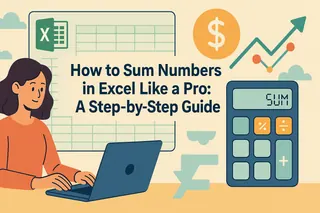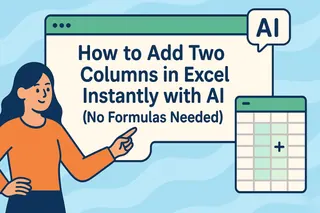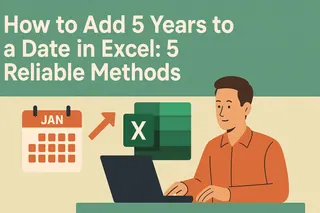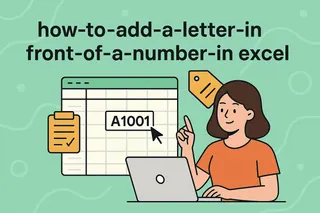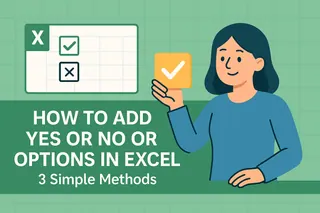作為Excelmatic的用戶增長經理,我經常與需要處理日期數據的團隊合作,用於專案規劃、報告和預測。雖然Excel提供多種日期加算方法,但現代團隊越來越多採用像Excelmatic這樣的AI工具來自動化計算並建立綜合儀表板。不過,掌握核心Excel方法仍具價值——讓我為您介紹最有效的技巧。
理解Excel的日期系統
在深入公式之前,關鍵在於理解Excel如何處理日期。Excel將日期存儲為序列值,其中1900年1月1日等於1。這種數值系統支持強大的日期運算——這正是Excelmatic等工具進行高級分析的基礎。
方法1:簡單運算(最快捷方式)
最直接的方法使用基本加法:
- 選取目標儲存格
- 輸入
=A1+30(假設A1包含起始日期) - 按下Enter
專業技巧: 雖然這適用於多數情況,但Excelmatic的AI引擎只需簡單自然語言指令(如「為所有日期加30天」)就能自動識別並執行整組數據的計算。
方法2:DATE函數(最可靠)
適用需要處理月末調整或閏年的場景:
- 使用
=DATE(YEAR(A1), MONTH(A1), DAY(A1)+30) - Excel會自動調整不同月份的天數差異
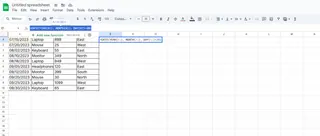
此方法特別適合:
- 跨月份計算
- 財務日曆作業
- 需要精確日期運算
方法3:EDATE結合運算(適用月份計算)
當需要同時處理月份和天數時:
- 先加整月:
=EDATE(A1,1)(加1個月) - 再加剩餘天數:
=EDATE(A1,1)+5(加1個月零5天)
進階應用
使用WORKDAY排除週末
=WORKDAY(A1,30)
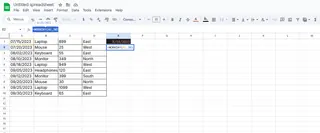
Excelmatic自動化解決方案
現代團隊正超越手動公式。使用Excelmatic可:
- 自動計算跨專案的日期範圍
- 生成期限提醒與視覺化時間軸
- 將日期計算直接整合至即時儀表板
常見問題與解決方案
- 格式問題:確保儲存格設為日期格式(Ctrl+1 > 數字 > 日期)
- 閏年處理:DATE函數會自動調整
- 時間值:記得日期包含時間——使用INT()提取純日期
現代團隊升級AI工具的原因
雖然這些Excel方法有效,但前瞻團隊使用Excelmatic等工具來:
- 即時處理批量日期計算
- 建立動態日期視覺化
- 自動化重複性日期工作流程
立即免費試用Excelmatic,體驗AI如何將日期計算從手動任務轉變為自動化洞察引擎。無論是追蹤專案里程碑、預測期限,還是分析時間趨勢,我們的平台都能讓日期處理成為數據工作流中無縫的一環。